Blu-ray Delightin tai BDMV-tiedoston vapauttaminen: Kattavat ohjeet sen toistamiseen
A BDMV tiedosto tunnetaan myös nimellä Blu-ray Disc Movie. Tätä tiedostoa käytetään Blu-ray-otsikkotiedostoina, jotka on luotu valikon tuella. Jos siis pidät Blu-säteiden toistamisesta tietokoneellasi, mutta sinun on silti opittava, mitä tämä Blu-ray-levyn elokuvatiedosto todella tarkoittaa, tämä artikkeli on tarkoitettu sinulle. Katso, että kun luet koko sisällön alla, saat periaatteessa esittelyn tiedoston yhdessä mahtavien pelaajien kanssa, jotka pystyvät huolehtimaan tämän tyyppisistä tiedostoista. Tapaa heidät nopeasti siirtymällä seuraavaan tietoon.
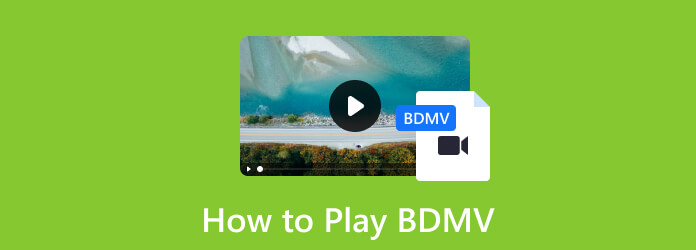
Osa 1. Mitä BDMV tarkoittaa
Aluksi selvitetään ensin BDMV:n merkitys. BDMV on lyhenne sanoista Blu-ray Disc Movie information. Nimen perusteella tämä muotokansio on suunniteltu tallentamaan tai tallentamaan kaikki sisältöön liittyvät tiedot Blu-ray-levyltä. Tällä tiedostotunnisteella varustettu tiedosto ei kuitenkaan voi sisältää pelkästään median todellisia tietoja. Tämä tarkoittaa, että BDMV- tai Blu-ray Disc Movie -kansio voi kuvata vain median sisältöä sen sijaan, että se pitää tai säilyttää mitään komponentteja videon pakkaamista varten.
Lisäksi nykyisen tekniikan avulla monet mediasoittimet, jotka voivat avata Blu-ray-levyjä tai jotka tukevat Blu-ray-levyjen polttamista, voivat avata myös BDMV-kansioita. Kuitenkin vain muutamat näistä ohjelmista voivat toistaa niitä, joissa on valikkotuki. Tästä syystä esittelemme viisi parasta BDMV-soitinta, joita tukevat heidän yksinkertaiset ohjeet BDMV-kansioiden avaamiseen ja toistamiseen valikon avulla.
Osa 2. Kuinka toistaa BDMV-tiedostoa viidellä merkittävällä tavalla
Tapa 1. Tipard Blu-ray-soitin
Ensimmäinen merkittävä tapa varoa on tämä Tipard Blu-ray-soitin. Kuten nimestä voi päätellä, tämä soitin on suunniteltu Blu-ray-toistoa varten, mikä antaa sinulle luottamusta toistaa saumattomasti siellä olevia Blu-ray Disc -elokuvatiedostoja. Sen lisäksi, että se on BDMV-soitin Macille ja Windowsille, se on myös erinomainen DVD- ja digitaalisten videoiden toistoon. Lisäksi tällä soittimella on mahdollisuus ohittaa Blu-ray-soittimien rajoitukset, koska se tarjoaa alueettoman ominaisuuden. Sen lisäksi siinä on hyvä tekstitystuki, jonka avulla voit ladata jopa ulkoiset tekstitykset videoosi samalla kun käytät tekstityksen mukautusasetuksia. Vaikka toistatkin ensimmäistä kertaa Blu-ray Disc Movie- tai BDMV-kansioita, et varmasti tule vikaan tämän Tipard Blu-ray -soittimen kanssa, sillä se tarjoaa sinulle helposti ymmärrettävän käyttöliittymän ja prosessin, puhumattakaan siististä ja helposta toiston ohjauksesta, jolla voit navigoida samalla, kun hämmästyt tämän soittimen tuomasta elokuvallisesta laadusta. Tästä syystä tässä on BDMV-soittimen käytön vaiheet.
Vaihe 1Hanki tämä Blu-ray-soitin nopeasti napsauttamalla Lataa alla olevia painikkeita.
Vaihe 2Käynnistä soitin ja napsauta Avaa tiedosto -painiketta. Nyt ilman muita vaatimuksia etsi ja tuo BDMV-kansiosi.
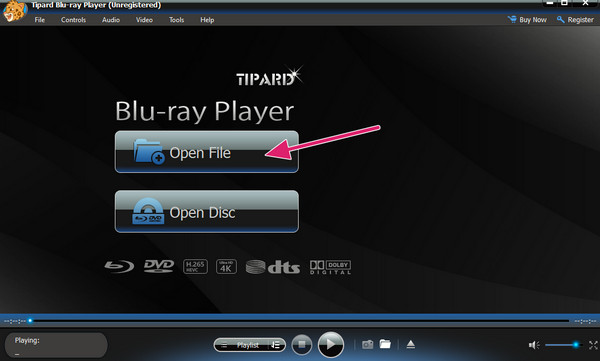
Vaihe 3Kun tiedosto on ladattu, huomaat, että se toistetaan automaattisesti. Niin yksinkertaista kuin se, voit nyt nauttia katselusta ja navigoinnista annettujen toistosäätimien ja ominaisuuksien kanssa.
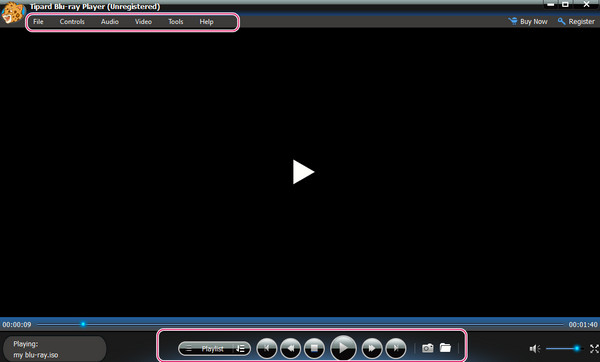
Tapa 2. VLC Media Player
VLC Media Playerin uusimpien päivitysten ansiosta Blu-säteiden toistaminen on tullut mahdolliseksi. Se on ilmainen mediasoitin, joka on myös avoimen lähdekoodin ja tukee tavallisia digitaalisia videoita ja Blu-ray 3D ja BD-Java. Lisäksi se tarjoaa myös monia hyviä ominaisuuksia videon parantamiseen ja tekstityksen ja ääniraitojen lisäämiseen. Jotta toisto olisi kuitenkin sujuvaa tällä BDMV-soittimella Windowsille, Macille ja Linuxille, sinun on varmistettava, että käytössäsi on vain uusin versio. Muuten et voi toistaa Blu-ray- ja DVD-levyjä, aivan kuten toistat Blu-ray Disc Movie -tiedostoja alla olevien vaiheiden mukaisesti.
Vaihe 1Käynnistä VLC:n uusin versio tietokoneellasi ja paina Media>Avaa kansio -painiketta löytääksesi Blu-ray-kansiosi.
Vaihe 2Sitten paina Valitse kansio -painiketta paikalliselta tallennustilaltasi toistaaksesi sen.
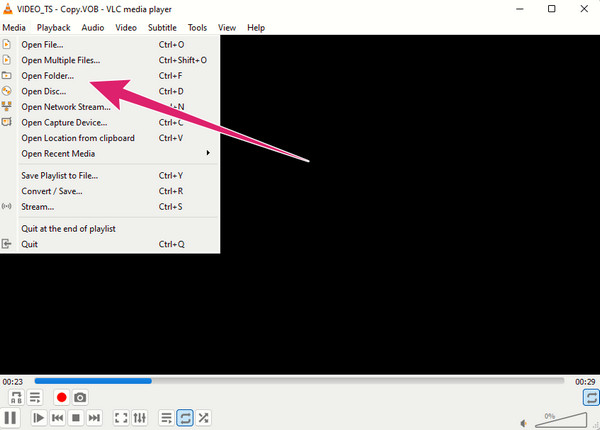
Vaihe 3VLC toistaa sisällön nopeasti nopeasti.
Tapa 3. PowerDVD
Täältä tulee CyberLinkin kehittämä kaupallinen mediasoitin nimeltään PowerDVD. Se on DVD- ja Blu-ray-soitin, mukaan lukien BDMV-tiedostot. Lisäksi se toimii myös tunnistamillesi digitaalisille videoille, kuten MP4, AVI, WMV, MKV, FLV ja muut. Siinä on myös lisäominaisuuksia, joita voit käyttää vain tilaaessasi sen premium-versioita.
Vaihe 1Avaa PowerDVD, joka tukee Blu-ray-toistoa. Napsauta sitten Elokuva> Avaa tiedosto löytääksesi Blu-ray Disc Movie -tiedoston.
Vaihe 2Napsauta kansiota, jonka haluat toistaa, ja paina OK painiketta.
Vaihe 3Nauti tiedostosi toistamisesta.
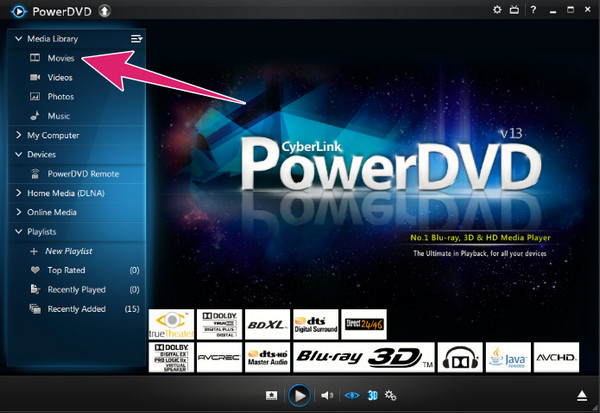
Tapa 4. Macgo Blu-ray -soitin
Macgo Blu-ray Player on toinen soitin, jonka avulla voit avata BDMV:n Macissa ja yllättäen myös Windowsissa. Se tukee kaikentyyppisiä Blu-säteitä, kuten levyjä, ISO, ja kansio. Se tarjoaa myös korkean kuvan- ja äänenlaadun. Jos käytät rajoitettua Blu-ray-levyä, tämä soitin ei kuitenkaan ole hyvä soitin. Toisaalta alla olevien yksinkertaisten vaiheiden avulla voit helposti avata Blu-ray Disc Movie -tiedostosi.
Vaihe 1Asenna oikea versio tästä soittimesta tietokoneellesi.
Vaihe 2Pääset pääkäyttöliittymään käynnistämällä se. Napsauta sitten Avaa kansio -painiketta löytääksesi Blu-ray-kansiosi.
Vaihe 3Napsauta sitten kansiota ja paina avoin -painiketta aloittaaksesi toiston.
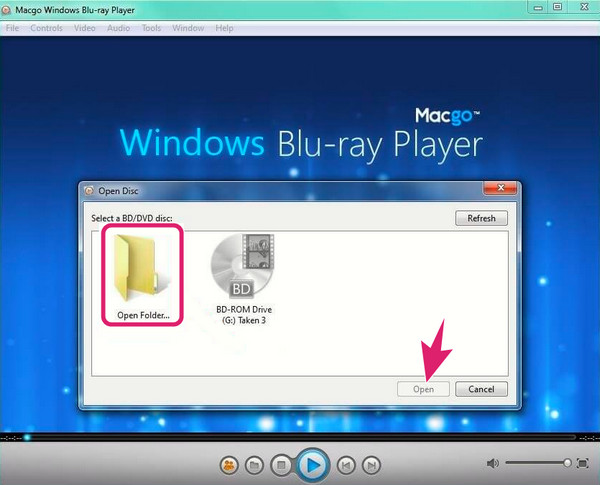
Tapa 5. VideoSolo Blu-ray-soitin
Lopuksi voit käyttää VideoSolo Blu-ray Playerin tapaa. Se on BDMV-soitin, jota on helppo käyttää, varsinkin kun toistat erilaisia Blu-säteitä, kuten levyä, ISO:ta ja kansiota. Lisäksi sen avulla voit toistaa jopa videoita eri digitaalisissa muodoissa jopa 4K-laadulla. Toisin kuin muut, tällä soittimella on kuitenkin rajoitetusti päivityksiä. Siksi tässä on suoritettava vaiheet, kun haluat avata BDMV -tiedoston.
Vaihe 1Avaa soitin ja paina suoraan Avaa levy -painiketta valitaksesi Blu-ray-kansiosi.
Vaihe 2Valitse sitten elokuvan luku, jonka haluat toistaa yhdessä ääni- ja tekstitysraitojen kanssa.
Vaihe 3Sen jälkeen sisältö toistetaan.
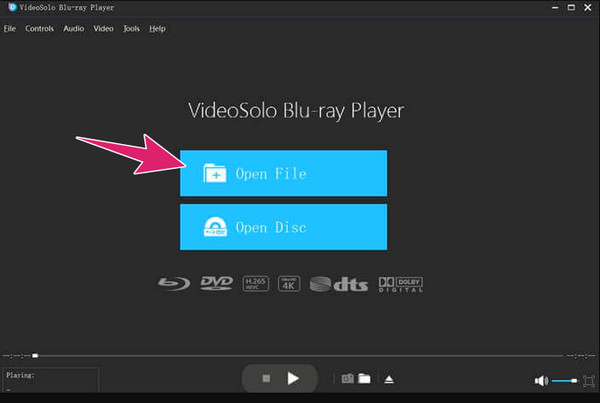
Osa 3. Usein kysytyt kysymykset BDMV:stä
Mikä on BDMV-kansio?
Se on kansio, joka sisältää video-, ääni- ja muita tiedostoja hakemistorakenteineen.
Voiko Plex pelata BDMV:tä?
Kyllä, Plex voi toistaa BDMV-kansioita yhtenä tuetuista muodoistaan.
Kuinka puran tiedostoja BDMV:stä?
Avaa tietokoneellesi tallennettu kansio ja etsi sen sisältä STREAM-kansio. Tässä kansiossa näet useita tiedostoja eri laajennuksilla. Valitse tiedosto, jonka haluat purkaa, kopioi ja siirrä se uuteen kansioon.
Yhteenveto
BDMV on pohjimmiltaan kopio Blu-ray-levystä, joka on koodattu tuskin käytettyyn laajennukseen. Jos pidät elokuvien ja TV-sarjojen katselusta, löydät ne Blu-ray Disc Movie -tiedostosta. Käytä siis häviöttömän toiston saamiseksi Tipard Blu-ray-soitin, koska se on tämän päivän parhaiden pelaajien kärjessä.







